Entfernungsanleitung für die potenziell unerwünschte Anwendung KipcApp
![]() Verfasst von Tomas Meskauskas am (aktualisiert)
Verfasst von Tomas Meskauskas am (aktualisiert)
Was für eine Art von Anwendung ist KipcApp?
Beim Durchsuchen verdächtiger Websites stießen unsere Forscher auf eine, die für ein bösartiges Installationsprogramm wirbt. Bei der Untersuchung stellten wir fest, dass es KipcApp enthält - eine PUA (potenziell unerwünschte Anwendung). Die Installation umfasste mehrere andere verdächtige Software. PUAs werden als Bedrohung angesehen, da sie in der Regel schädliche Funktionen besitzen.
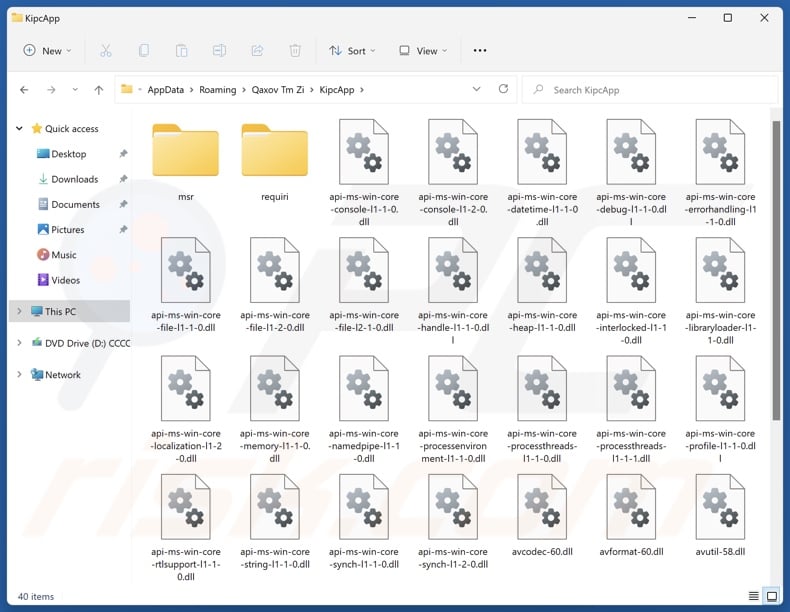
Potenziell unerwünschte Anwendungen im Überblick
Wie bereits in der Einleitung erwähnt, haben unerwünschte Anwendungen in der Regel gefährliche Funktionalitäten. Viele haben die Fähigkeit, Daten zu verfolgen, und nutzen sie, um Browser und Suchmaschinen-Historien, Browser-Cookies, Anmeldedaten (Benutzernamen/Passwörter), persönliche Daten und Finanzinformationen zu erfassen. Die gesammelten Daten können dann durch den Verkauf an Dritte zu Geld gemacht werden.
PUAs können auch als Adware oder Browser-Hijacker fungieren. Werbegestützte Software funktioniert, indem sie betrügerische/schädliche Werbung anzeigt oder Umleitungen zu ebenfalls schädlichen Webseiten erzeugt. Heimliche Downloads/Installationen sind ein weiteres Problem mit Adware, da einige der Werbungen diese ausführen können, sobald sie angeklickt werden.
Browser-Hijacking-Software ändert die Browser-Einstellungen, um gefälschte Suchmaschinen zu fördern. Wenn Benutzer neue Browser-Tabs/Fenster öffnen oder Suchanfragen in die URL-Leiste eingeben, werden sie auf die gefälschte Website umgeleitet.
In der Regel können gefälschte Suchmaschinen keine Suchergebnisse liefern und landen auf legitimen Internet-Such-Websites (z. B. Google, Yahoo, Bing usw.). Wenn eine solche Website jedoch Suchergebnisse liefern kann, sind diese ungenau und können gesponserte, unzuverlässige und möglicherweise bösartige Inhalte enthalten.
Zusammenfassend lässt sich sagen, dass das Vorhandensein unerwünschter Software auf Geräten zu Systeminfektionen, ernsthaften Datenschutzproblemen, finanziellen Verlusten und sogar Identitätsdiebstahl führen kann.
| Name | KipcApp potenziell unerwünschte anwendung |
| Bedrohungstyp | PUP (Potenziell unerwünschtes Programm), PUA (Potenziell unerwünschte Anwendung) |
| Erkennungsnamen (Installer) | ESET-NOD32 (Win32/Agent.AGOE), Tencent (Unk.Win32.Script.404795), Vollständige Liste der Erkennungen (VirusTotal) |
| Symptome | Ein Programm, an dessen Installation Sie sich nicht erinnern können, ist plötzlich auf Ihrem Computer erschienen. Sie sehen Werbung, die nicht von den Websites stammt, auf denen Sie surfen. Aufdringliche Popup-Werbung. Unerlaubte Weiterleitungen. Verringertes Tempo beim Surfen im Internet. |
| Verbreitungsmethoden | Täuschende Pop-up-Anzeigen, kostenlose Software-Installationsprogramme (Bündelung). |
| Schaden | Geldverlust (unnötiger Kauf von gefälschter Software), Datenschutzprobleme, unerwünschte Warn-Pop-ups, langsame Computerleistung. |
| Malware-Entfernung (Windows) | Um mögliche Malware-Infektionen zu entfernen, scannen Sie Ihren Computer mit einer legitimen Antivirus-Software. Unsere Sicherheitsforscher empfehlen die Verwendung von Combo Cleaner. |
Beispiele für potenziell unerwünschte Anwendungen
Civia App, RoxiApp, KcozApp, NoqotApp, und GxuApp sind nur einige unserer Artikel über PUAs. In der Regel erscheinen die Programme dieser Klassifizierung legitim und harmlos.
Benutzer können durch Versprechen verschiedener "praktischer" Funktionen zum Herunterladen/Installieren verleitet werden. Diese Funktionen funktionieren jedoch selten so wie versprochen, und in den meisten Fällen funktionieren sie überhaupt nicht. Denken Sie daran: Selbst wenn eine Software genau so funktioniert wie versprochen, ist das keine Garantie für ihre Legitimität oder Sicherheit.
Wie haben sich potenziell unerwünschte Anwendungen auf meinem Computer installiert?
Wir haben ein Installationsprogramm mit KipcApp (und anderer verdächtiger Software) von einer betrügerischen Seite heruntergeladen. Zusätzlich zu verschiedenen Betrugsseiten werden PUAs häufig auf seriös aussehenden Download-Webseiten beworben.
Benutzer gelangen hauptsächlich über Weiterleitungen auf solche Seiten, die durch aufdringliche Werbung, Websites, die unseriöse Werbenetzwerke nutzen, falsch geschriebene URLs, Spam Browser Benachrichtigungen und installierte Adware erzeugt werden.
PUAs infiltrieren Systeme nicht nur häufig in Paketen, sondern können auch mit echter Software verpackt werden. Gewöhnliche Programm-Installationsprogramme können mit unerwünschten/schädlichen Ergänzungen gebündelt werden.
Das Risiko, solche Inhalte versehentlich in das System einzuschleusen, erhöht sich durch das Herunterladen von dubiosen Kanälen (z. B. Freeware- und Free-File-Hosting-Websites, P2P-Tauschbörsen usw.) und durch einen nachlässigen Umgang mit Installationsprozessen (z. B. Verwendung der Einstellungen "Einfach/Express" usw.).
Unerwünschte Software wird auch durch aufdringliche Werbung verbreitet. Nach dem Anklicken können einige dieser Anzeigen Skripte ausführen, um Downloads/Installationen ohne Erlaubnis des Benutzers durchzuführen.
Wie lässt sich die Installation potenziell unerwünschter Anwendungen vermeiden?
Es ist wichtig, dass Sie sich vor dem Herunterladen oder Kauf von Software informieren. Wir empfehlen, nur von offiziellen und verifizierten Quellen herunterzuladen. Bei der Installation ist es wichtig, die Bedingungen zu lesen, die verfügbaren Optionen zu prüfen, die "Benutzerdefiniert/Erweitert"-Einstellungen zu verwenden und alle zusätzlichen Apps, Tools, Erweiterungen, Funktionen usw. abzulehnen.
Eine weitere Empfehlung ist, beim Surfen vorsichtig zu sein, da betrügerische und gefährliche Online-Inhalte meist echt und harmlos erscheinen. Zum Beispiel leiten aufdringliche Anzeigen - trotz ihres harmlosen Aussehens - auf höchst fragwürdige Websites um (z. B. Werbung für Betrug, Pornografie, Glücksspiel, Dating für Erwachsene usw.).
Wenn Sie ständig auf solche Anzeigen/Weiterleitungen stoßen, sollten Sie Ihr System überprüfen und sofort alle verdächtigen Anwendungen und Browser-Erweiterungen/Plug-ins entfernen. Wenn Ihr Computer bereits mit PUAs infiziert ist, empfehlen wir, einen Scan mit Combo Cleaner durchzuführen, um sie automatisch zu entfernen.
Betrügerische Website, die für die Anwendung KipcApp wirbt:
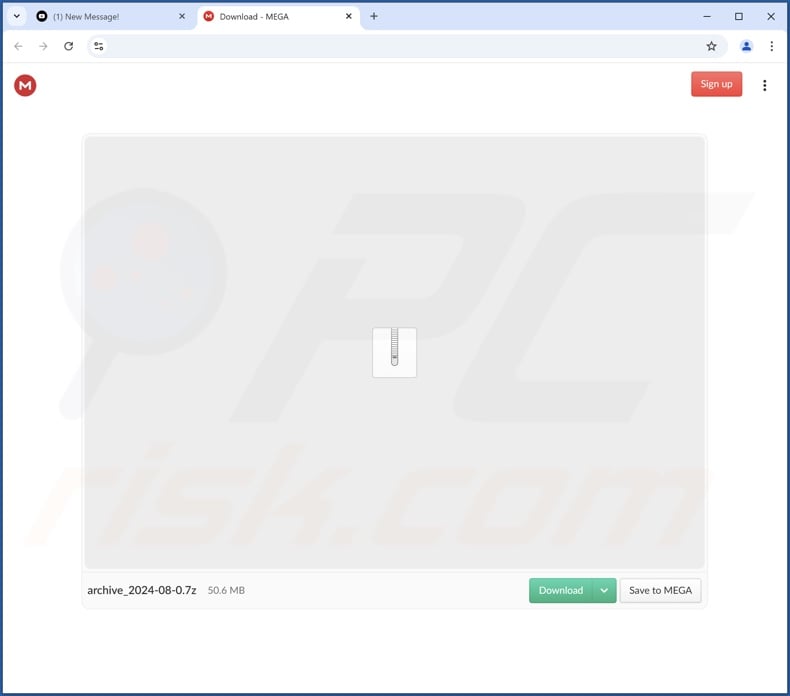
Umgehende automatische Entfernung von Malware:
Die manuelle Entfernung einer Bedrohung kann ein langer und komplizierter Prozess sein, der fortgeschrittene Computerkenntnisse voraussetzt. Combo Cleaner ist ein professionelles, automatisches Malware-Entfernungstool, das zur Entfernung von Malware empfohlen wird. Laden Sie es durch Anklicken der untenstehenden Schaltfläche herunter:
▼ LADEN Sie Combo Cleaner herunter
Der kostenlose Scanner prüft, ob Ihr Computer infiziert ist. Um das Produkt mit vollem Funktionsumfang nutzen zu können, müssen Sie eine Lizenz für Combo Cleaner erwerben. Auf 7 Tage beschränkte kostenlose Testversion verfügbar. Eigentümer und Betreiber von Combo Cleaner ist Rcs Lt, die Muttergesellschaft von PCRisk. Lesen Sie mehr. Indem Sie Software, die auf dieser Internetseite aufgeführt ist, herunterladen, stimmen Sie unseren Datenschutzbestimmungen und Nutzungsbedingungen zu.
Schnellmenü:
- Was ist KipcApp?
- SCHRITT 1. Deinstallieren Sie betrügerische Anwendungen über die Systemsteuerung.
- SCHRITT 2. Unerwünschte Erweiterungen aus Google Chrome entfernen.
- SCHRITT 3. Entfernen Sie potenziell unerwünschte Plug-ins aus Mozilla Firefox.
- SCHRITT 4. Entfernen Sie bösartige Erweiterungen aus Safari.
- SCHRITT 5. Unerwünschte Plug-Ins von Microsoft Edge entfernen.
Entfernung von potenziell unerwünschten Anwendungen:
Windows 10 Nutzer:

Machen Sie einen Rechtsklick in der linken unteren Ecke des Bildschirms, im Schnellzugriffmenü wählen Sie Systemsteuerung aus. Im geöffneten Fenster wählen Sie Ein Programm deinstallieren.
Windows 7 Nutzer:

Klicken Sie auf Start ("Windows Logo" in der linken, unteren Ecke Ihres Desktop), wählen Sie Systemsteuerung. Suchen Sie Programme und klicken Sie auf Ein Programm deinstallieren.
macOS (OSX) Nutzer:

Klicken Sie auf Finder, wählen Sie im geöffneten Fenster Anwendungen. Ziehen Sie die App vom Anwendungen Ordner zum Papierkorb (befindet sich im Dock), machen Sie dann einen Rechtsklick auf das Papierkorbzeichen und wählen Sie Papierkorb leeren.
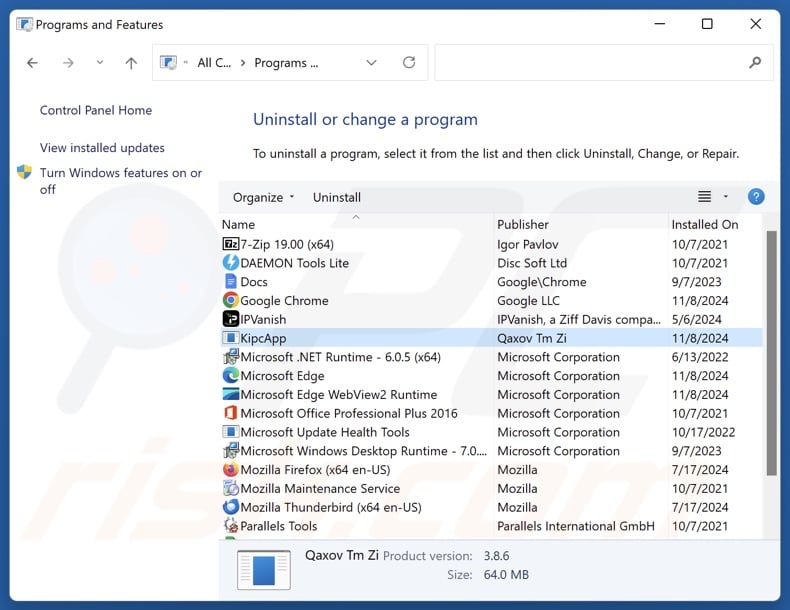
Suchen Sie im Fenster "Programme deinstallieren" nach "KipcApp" und anderen verdächtigen/kürzlich installierten Anwendungen, wählen Sie diese Einträge aus und klicken Sie auf "Deinstallieren" oder "Entfernen".
Nachdem Sie die potenziell unerwünschte Anwendung deinstalliert haben, überprüfen Sie Ihren Computer auf verbleibende unerwünschte Komponenten oder mögliche Malware-Infektionen. Verwenden Sie zum Scannen Ihres Computers die empfohlene Software zum Entfernen von Malware.
Entfernen Sie bösartige Erweiterungen aus Internetbrowsern:
Zum Zeitpunkt der Recherche hat das Installationsprogramm von KipcApp auch andere verdächtige Software installiert (z. B. Adware, Browser-Hijacker usw.). Wenn Sie beim Surfen im Internet auf unerwünschte Werbung oder Weiterleitungen stoßen, fahren Sie mit der unten stehenden Anleitung zur Entfernung fort.
Video, das zeigt, wie man potenziell unerwünschte Browser Add-ons entfernt:
 Entfernen Sie bösartige Erweiterungen aus Google Chrome:
Entfernen Sie bösartige Erweiterungen aus Google Chrome:
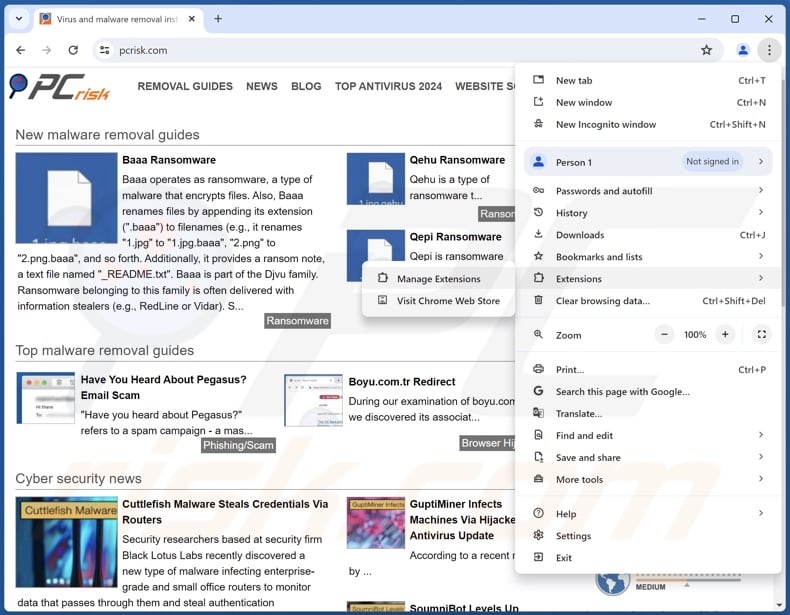
Klicken Sie auf das Chrome-Menü-Symbol ![]() (in der oberen rechten Ecke von Google Chrome), wählen Sie "Weitere Tools" und klicken Sie auf "Erweiterungen". Suchen Sie nach allen kürzlich installierten verdächtigen Erweiterungen, wählen Sie diese Einträge aus und klicken Sie auf "Entfernen".
(in der oberen rechten Ecke von Google Chrome), wählen Sie "Weitere Tools" und klicken Sie auf "Erweiterungen". Suchen Sie nach allen kürzlich installierten verdächtigen Erweiterungen, wählen Sie diese Einträge aus und klicken Sie auf "Entfernen".
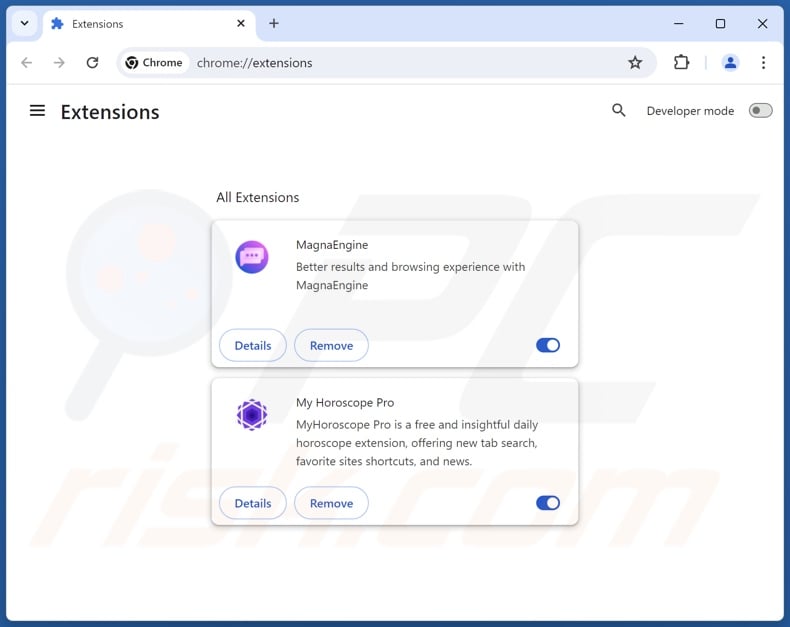
Alternative Methode:
Falls Sie weiterhin Probleme mit der Entfernung von kipcapp potenziell unerwünschte anwendung haben, setzen Sie die Einstellungen Ihres Google Chrome Browsers zurück. Klicken Sie auf das Chrome Menü-Symbol ![]() (in der oberen rechten Ecke von Google Chrome) und wählen Sie Einstellungen. Scrollen Sie zum Ende der Seite herunter. Klicken Sie auf den Erweitert... Link.
(in der oberen rechten Ecke von Google Chrome) und wählen Sie Einstellungen. Scrollen Sie zum Ende der Seite herunter. Klicken Sie auf den Erweitert... Link.

Nachdem Sie zum Ende der Seite hinuntergescrollt haben, klicken Sie auf das Zurücksetzen (Einstellungen auf ihren ursprünglichen Standard wiederherstellen) Feld.

Im geöffneten Fenster bestätigen Sie, dass Sie die Google Chrome Einstellungen auf Standard zurücksetzen möchten, indem Sie auf das Zurücksetzen Feld klicken.

 Entfernen Sie bösartige Plugins aus Mozilla Firefox:
Entfernen Sie bösartige Plugins aus Mozilla Firefox:
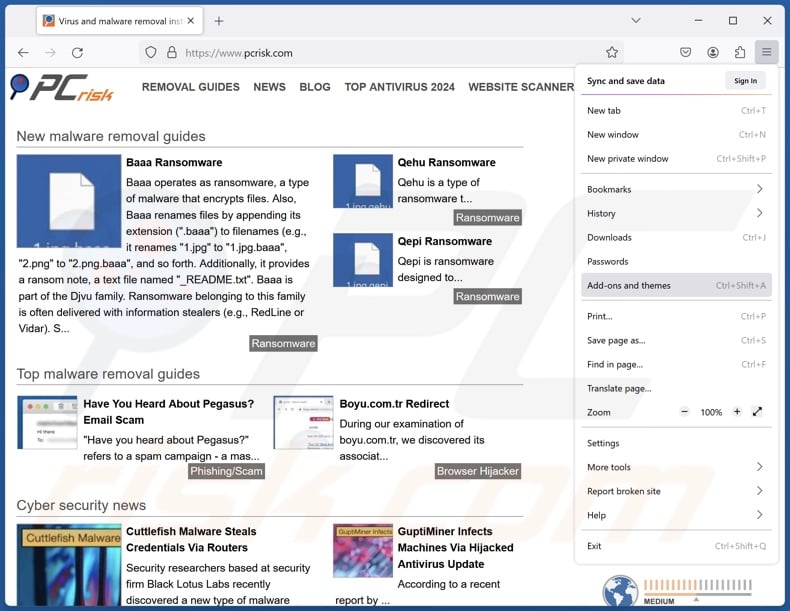
Klicken Sie auf das Firefox-Menü ![]() (in der oberen rechten Ecke des Hauptfensters), wählen Sie "Add-ons und Themen". Klicken Sie auf "Erweiterungen", suchen Sie im geöffneten Fenster alle kürzlich installierten verdächtigen Erweiterungen, klicken Sie auf die drei Punkte und dann auf "Entfernen".
(in der oberen rechten Ecke des Hauptfensters), wählen Sie "Add-ons und Themen". Klicken Sie auf "Erweiterungen", suchen Sie im geöffneten Fenster alle kürzlich installierten verdächtigen Erweiterungen, klicken Sie auf die drei Punkte und dann auf "Entfernen".
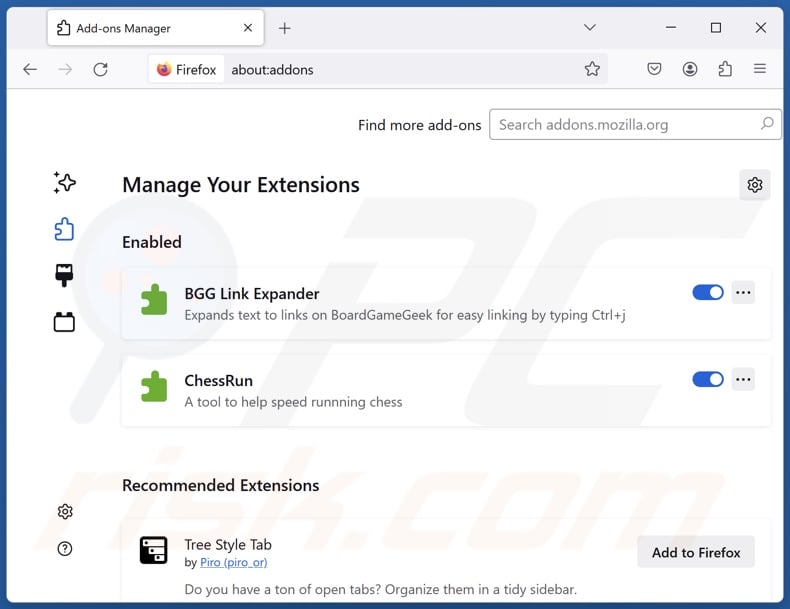
Alternative Methode:
Computernutzer, die Probleme mit der Entfernung von kipcapp potenziell unerwünschte anwendung haben, können Ihre Mozilla Firefox Einstellungen auf Standard zurücksetzen. Öffnen Sie Mozilla Firefox. In der oberen rechten Ecke des Hauptfensters klicken Sie auf das Firefox Menü ![]() , im geöffneten Menü klicken Sie auf das Hilfsmenü öffnen Feld
, im geöffneten Menü klicken Sie auf das Hilfsmenü öffnen Feld ![]()

Wählen Sie Problemlösungsinformationen.

Im geöffneten Fenster klicken Sie auf das Firefox Zurücksetzen Feld.

Im geöffneten Fenster bestätigen Sie, dass sie die Mozilla Firefox Einstellungen auf Standard zurücksetzen wollen, indem Sie auf das Zurücksetzen Feld klicken.

 Bösartige Erweiterungen von Safari entfernen:
Bösartige Erweiterungen von Safari entfernen:

Vergewissern Sie sich, dass Ihr Safari Browser aktiv ist, klicken Sie auf das Safari Menü und wählen Sie Einstellungen...

Klicken Sie im geöffneten Fenster auf Erweiterungen, suchen Sie nach kürzlich installierten, verdächtigen Erweiterungen, wählen Sie sie aus und klicken Sie auf Deinstallieren.
Alternative Methode:
Vergewissern Sie sich, dass Ihr Safari Browser aktiv ist und klicken Sie auf das Safari Menü. Vom sich aufklappenden Auswahlmenü wählen Sie Verlauf und Internetseitendaten löschen...

Wählen Sie im geöffneten Fenster Gesamtverlauf und klicken Sie auf das Verlauf löschen Feld.

 Bösartige Erweiterungen von Microsoft Edge entfernen:
Bösartige Erweiterungen von Microsoft Edge entfernen:

Klicken Sie auf das Edge Menüsymbol ![]() (in der oberen rechten Ecke von Microsoft Edge), wählen Sie "Erweiterungen". Suchen Sie nach allen kürzlich installierten verdächtigen Browser-Add-Ons und klicken Sie unter deren Namen auf "Entfernen".
(in der oberen rechten Ecke von Microsoft Edge), wählen Sie "Erweiterungen". Suchen Sie nach allen kürzlich installierten verdächtigen Browser-Add-Ons und klicken Sie unter deren Namen auf "Entfernen".

Alternative Methode:
Wenn Sie weiterhin Probleme mit der Entfernung von kipcapp potenziell unerwünschte anwendung haben, setzen Sie Ihre Microsoft Edge Browsereinstellungen zurück. Klicken Sie auf das Edge Menüsymbol ![]() (in der oberen rechten Ecke von Microsoft Edge) und wählen Sie Einstellungen.
(in der oberen rechten Ecke von Microsoft Edge) und wählen Sie Einstellungen.

Im geöffneten Einstellungsmenü wählen Sie Einstellungen wiederherstellen.

Wählen Sie Einstellungen auf ihre Standardwerte zurücksetzen. Im geöffneten Fenster bestätigen Sie, dass Sie die Microsoft Edge Einstellungen auf Standard zurücksetzen möchten, indem Sie auf die Schaltfläche "Zurücksetzen" klicken.

- Wenn dies nicht geholfen hat, befolgen Sie diese alternativen Anweisungen, die erklären, wie man den Microsoft Edge Browser zurückstellt.
Zusammenfassung:
 Meistens infiltrieren werbefinanzierte Software, oder potenziell unerwünschte Anwendungen, die Internetbrowser von Benutzern beim Herunterladen kostenloser Software. Einige der bösartigen Downloadseiten für kostenlose Software, erlauben es nicht, die gewählte Freeware herunterzuladen, falls sich Benutzer dafür entscheiden, die Installation beworbener Software abzulehnen. Beachten Sie, dass die sicherste Quelle zum Herunterladen kostenloser Software die Internetseite ihrer Entwickler ist. Falls Ihr Download von einem Downloadklienten verwaltet wird, vergewissern Sie sich, dass Sie die Installation geförderter Browser Programmerweiterungen und Symbolleisten ablehnen.
Meistens infiltrieren werbefinanzierte Software, oder potenziell unerwünschte Anwendungen, die Internetbrowser von Benutzern beim Herunterladen kostenloser Software. Einige der bösartigen Downloadseiten für kostenlose Software, erlauben es nicht, die gewählte Freeware herunterzuladen, falls sich Benutzer dafür entscheiden, die Installation beworbener Software abzulehnen. Beachten Sie, dass die sicherste Quelle zum Herunterladen kostenloser Software die Internetseite ihrer Entwickler ist. Falls Ihr Download von einem Downloadklienten verwaltet wird, vergewissern Sie sich, dass Sie die Installation geförderter Browser Programmerweiterungen und Symbolleisten ablehnen.
Hilfe beim Entfernen:
Falls Sie Probleme beim Versuch kipcapp potenziell unerwünschte anwendung von Ihrem Computer zu entfernen haben, bitten Sie bitte um Hilfe in unserem Schadensoftware Entfernungsforum.
Kommentare hinterlassen:
Falls Sie zusätzliche Informationen über kipcapp potenziell unerwünschte anwendung, oder ihre Entfernung haben, teilen Sie bitte Ihr Wissen im unten aufgeführten Kommentare Abschnitt.
Quelle: https://www.pcrisk.com/removal-guides/31456-kipcapp-unwanted-application
Häufig gestellte Fragen (FAQ)
Was ist der Zweck einer unerwünschten Anwendung?
Die Motivation für die Entwicklung solcher Software ist der Gewinn. Profit kann durch ruchlose Mittel wie die Förderung von In-App-Käufen, die Verführung von Benutzern zum Kauf gefälschter Aktivierungsschlüssel, die Unterstützung von Inhalten (über Weiterleitungen, Werbung usw.), das Sammeln/Verkaufen privater Informationen usw. erzielt werden.
Ist die unerwünschte Anwendung KipcApp legal?
In den meisten Fällen werden unerwünschte Anwendungen als legal angesehen, da ihre EULAs (Endbenutzer-Lizenzvereinbarungen) Informationen über das mögliche Verhalten der Software enthalten.
Ist die Installation von KipcApp auf meinem Computer gefährlich?
Unerwünschte Anwendungen werden als Bedrohung angesehen, da sie in der Regel unerwünschte und schädliche Funktionen haben. Darüber hinaus neigen sie dazu, sich (zusammen mit anderer gefährlicher Software) mehrfach in Geräte einzuschleichen. Das Vorhandensein dieser Anwendungen auf Computern ist mit Systeminfektionen, Datenschutzproblemen, finanziellen Verlusten und Identitätsdiebstahl verbunden.
Hilft mir Combo Cleaner beim Entfernen der unerwünschten Anwendung KipcApp?
Combo Cleaner kann Geräte scannen und erkannte unerwünschte/schädliche Anwendungen entfernen. Es ist zu beachten, dass die manuelle Entfernung (ohne Sicherheitsprogramme) möglicherweise keine ideale Lösung ist. In einigen Fällen bleiben nach der manuellen Entfernung einer Anwendung verschiedene Dateireste im System verborgen. Diese Komponenten können weiterhin ausgeführt werden und Probleme verursachen. Daher ist es von größter Wichtigkeit, unerwünschte Software gründlich zu beseitigen.
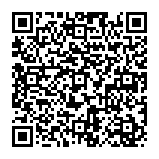
▼ Diskussion einblenden